WhatsApp API Integration
Guia para obter o token de acesso do WhatsApp e criar um template de mensagem.
Para enviar mensagens através da API do WhatsApp, siga estes passos simples para obter o token de acesso e configurar um template de mensagem chamado "processo_pago":
Requisitos
Antes de iniciar, certifique-se de ter o seguinte:
- Conta no Facebook for Developers.
- Acesso à seção de WhatsApp Business no Facebook Developer.
- Número de celular que não esteja registrado ao WhatsApp.
Importante:
Certifique-se de que sua conta do Facebook está devidamente configurada para acessar o WhatsApp Business API.
Passos para Obtenção do Token de Acesso
Acesse a plataforma
Vá até o site do Facebook for Developers.
Aviso:
Abaixo será mostrado como realizar o cadastro no Facebook for Developers, caso já tenha uma conta, por favor continue vá até a seção Criação de um App.
Criação de conta no Facebook for Developers
Na tela inicial do Facebook for Developers clique em Entrar.

Logo após irá aparecer uma página com um botão falando para Entrar com o Facebook, clique nele.
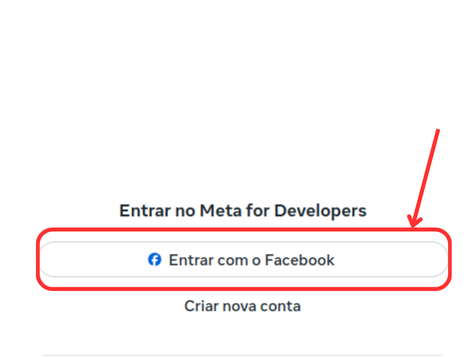
Entra na sua conta, ou crie ela caso não tenha, e após isso siga o próximo passo!
Começando a utilizar o Facebook for Developers
Logo após realizar se autenticar na barra superior irá aparecer o botão Começar, clique nele.

Depois siga os passos e no final escolha o motivo pelo qual você usará o Facebook for Developers, depois clique em "Concluir inscrição".
Criação de um App
No painel do Facebook Developer, clique em "Meus Apps".

Após isso você irá em "Criar Aplicativo".
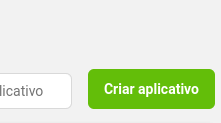
Segue até chegar a "Casos de uso" e clique em "Outro" para selecionar o WhatsApp.
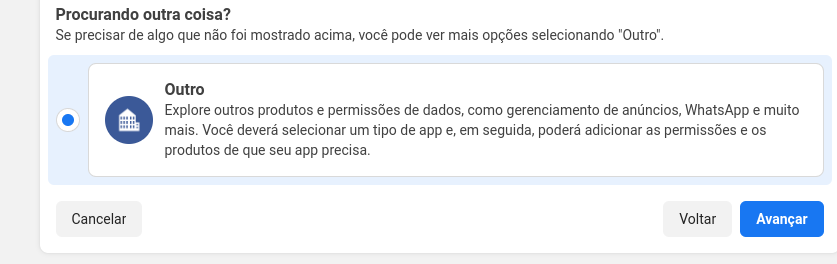
Configuração do App
Selecione o tipo "Empresa" para liberar o acesso ao WhatsApp Business.
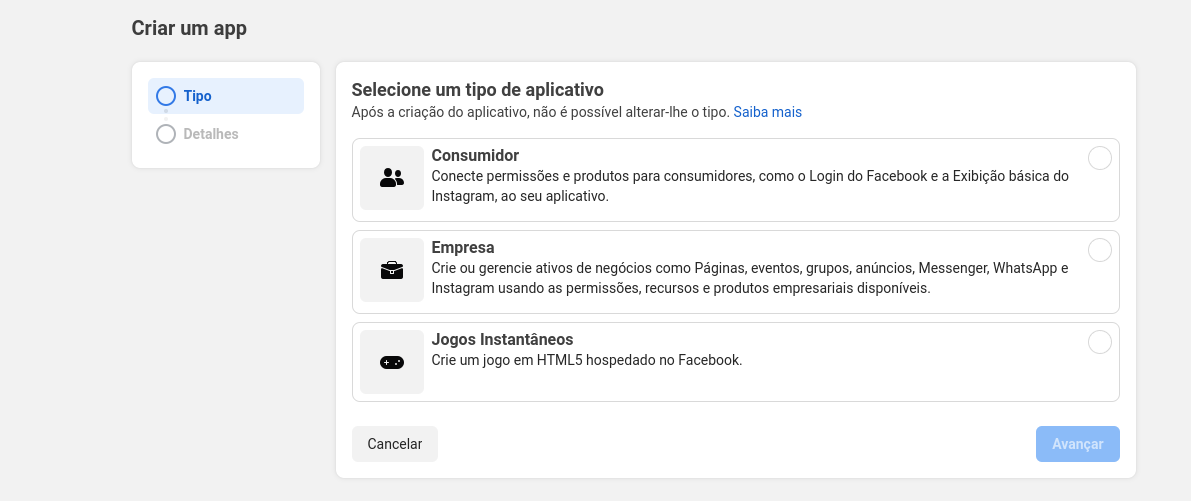
Após isso realizar as configurações necessárias como o nome do app, email e Portfólio Empresarial caso tenha. Então deverá ser realizado a configuração do WhatsApp no App. Logo após a conclusão será mostrado uma página contendo os produtos que a meta oferece para implementar no aplicativo.
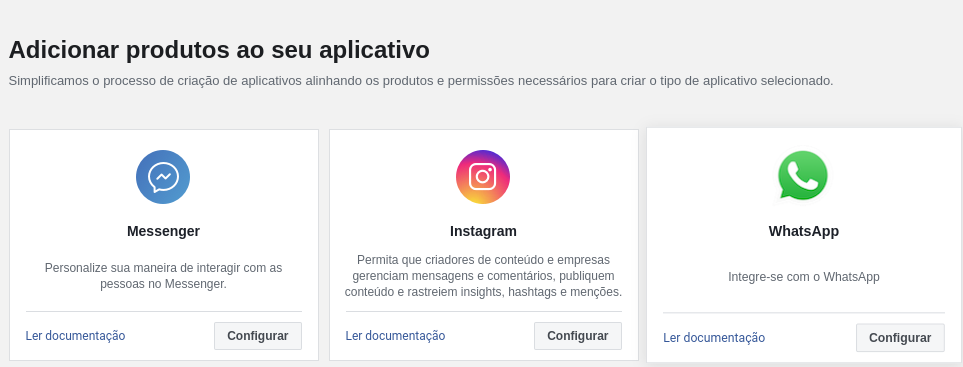
Clique em WhatsApp e logo depos irá aparecer uma página, nela será falado que precisará criar um portfólio empresarial, crie ele e depois retorne a configuração do app que criou.
Gerar o Token de Acesso
Após configurar o WhatsApp, vá para o site Business Facebook. Esse site é onde criou o portfólio empresarial Na parte superior esquerda, terá um sinal contendo 3 barras horizontais, clique nela e depois vai em Configurações. Na barra lateral esquerda irá aparecer "Usuários do sistema", clique nele.
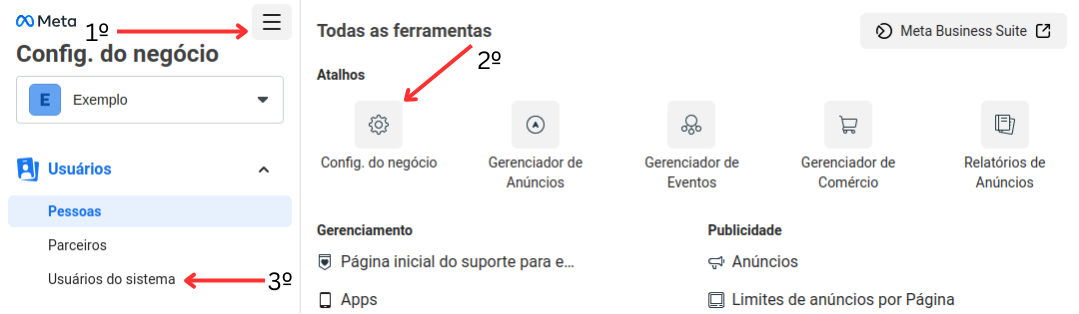
Depois irá em Adicionar, colocará o nome do usuário e logo depois irá colocar a função como Administrador. Logo após clique no usuário do sistema que criou, desça para baixo e irá ver um botão com a seguinte mensagem: "Atribuir ativos", clique nele.
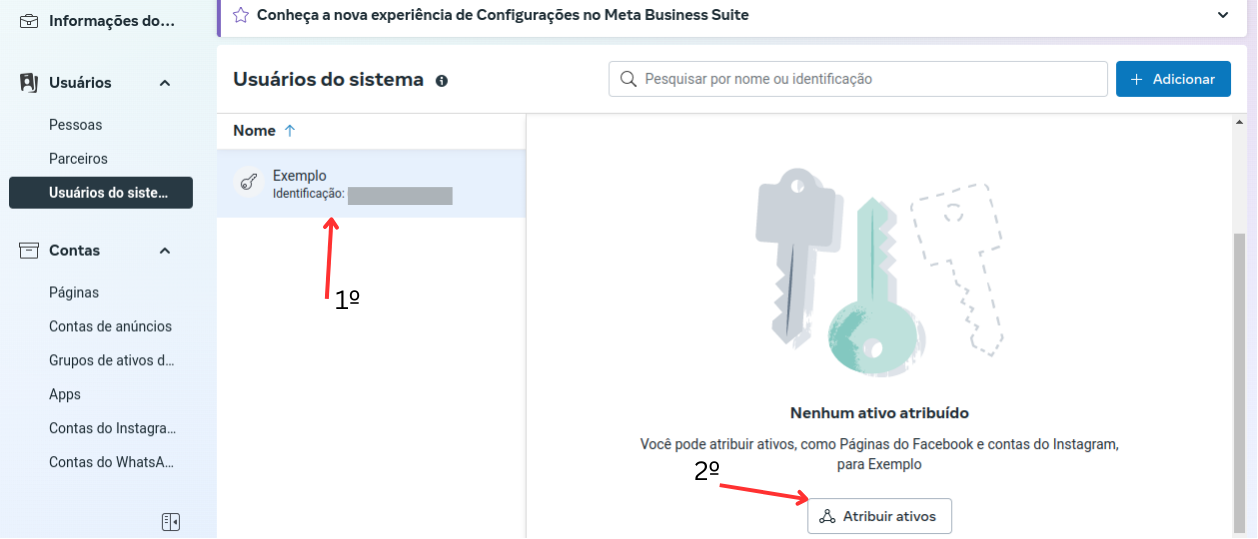
Após clicar para adicionar ativos, aparecerá uma tela, ela mostrará todos os aplicativos que criou, clique naquele que criamos anteriormente. Depois de clicar no app, selecione na aba "Controle Geral" a opção "Gerenciar app" e por fim clique em "Atribuir ativos".
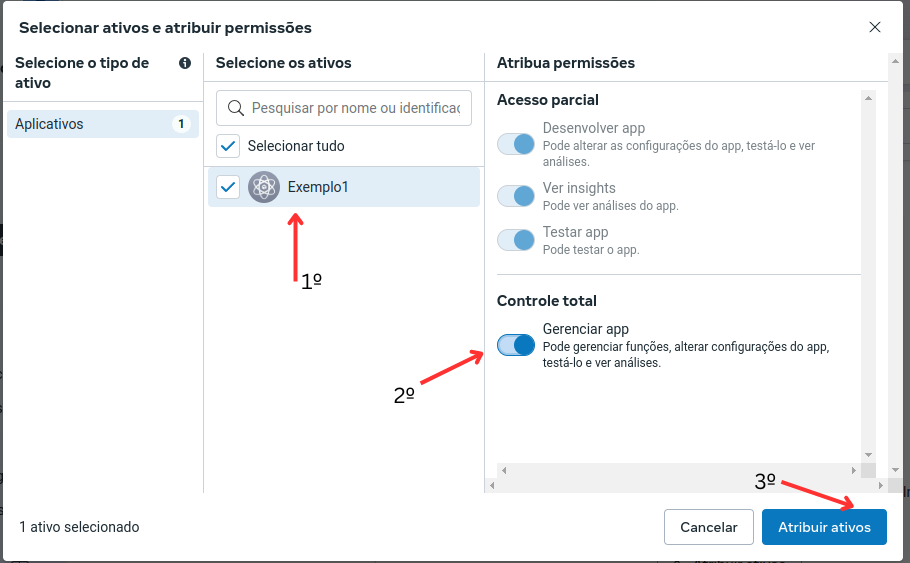
Logo depois vá ate a opção "Gerar token", clique nela e selecione o App que criamos anteriormente. Coloque a expiração do token como "Nunca". As permissões necessárias são: whatsapp_business_messaging e whatsapp_business_management. Após isso clique em "Gerar token".
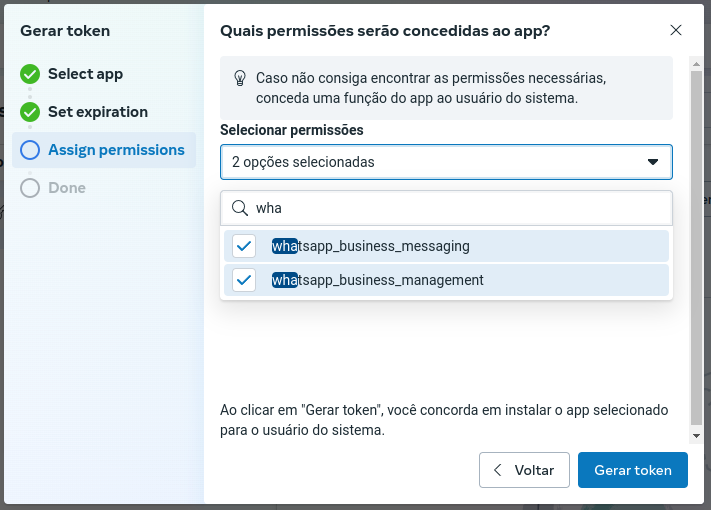
Armazene esse token em um lugar seguro!
Importante:
O facebook não armazenará essa informação, então armazene ela em um lugar seguro!
Colocar o token no Facebook Developers
Logo após concluir essa etapa volte para o Facebook for Developers Vá em configuração da API
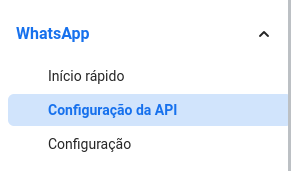
Por fim coloque o token. Caso não consiga colocar o token diretamente clique em Gerar token de acesso, podendo ser feito automaticamente.
Adicionar Número novo ao App
Importante:
Realize o método a seguir caso o número seja totalmente novo. Caso já tenha um número cadastrado no business vá para o próximo passo.
Após isso vá para a barra esquerda e logo depois para Configuração da API. Na etapa 5 estará escrito "Adicione um número de telefone", clique em "Adicionar telefone".

Após clicar no botão irá aparecer uma nova tela, configure da maneira que estiver mais conveniente a sua situação e clique em avançar. Após defina qual a categoria da sua empresa e o nome de exibição. Após completo clique em avançar. Na próxima etapa será onde colocará o número com DDD, escolha a região correta e um número que não esteja registrado ao WhatsApp. E selecione o método de verificação da maneira que mais lhe agradar. Após isso finalize.
Adicionar Número ao App
Importante:
Realiza esse método caso já tenha um número cadastro no Facebook Business.
Vá para o site Facebook Business. Logo após clique nas 3 barras e vá para Contas do WhatsApp.
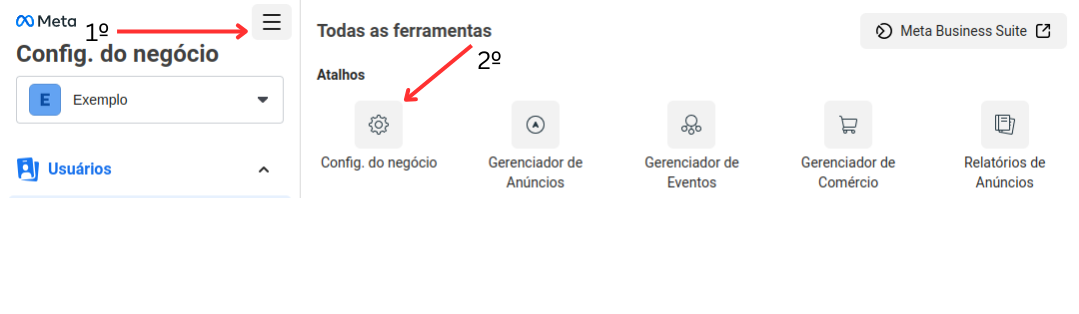
Contas do WhatsApp deve aparecer da seguinte forma:
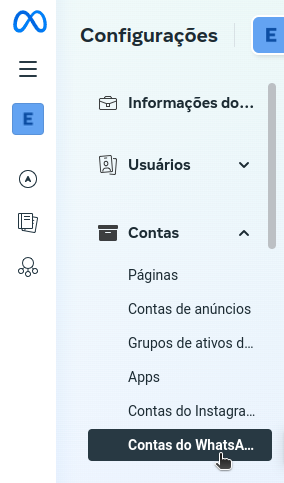
Após isso clique em "Adicionar" e realize a configuração de acordo com a sua necessidade.
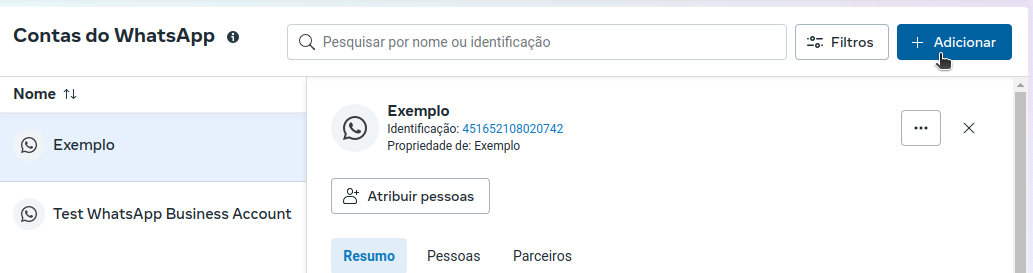
Insira as informações no painel
Agora após o passo anterior, abaixo do número de WhatsApp que cadastrou terá que copiar a identificação do número de telefone. Ao conseguir essas informações, vá para o painel do eternoPag, na aba comunicações e armazene elas no respectivo campo.
Caso ainda esteja com dúvidas envie um email para: [email protected]